Alles, was Sie über iOS 17-Benachrichtigungen wissen müssen.
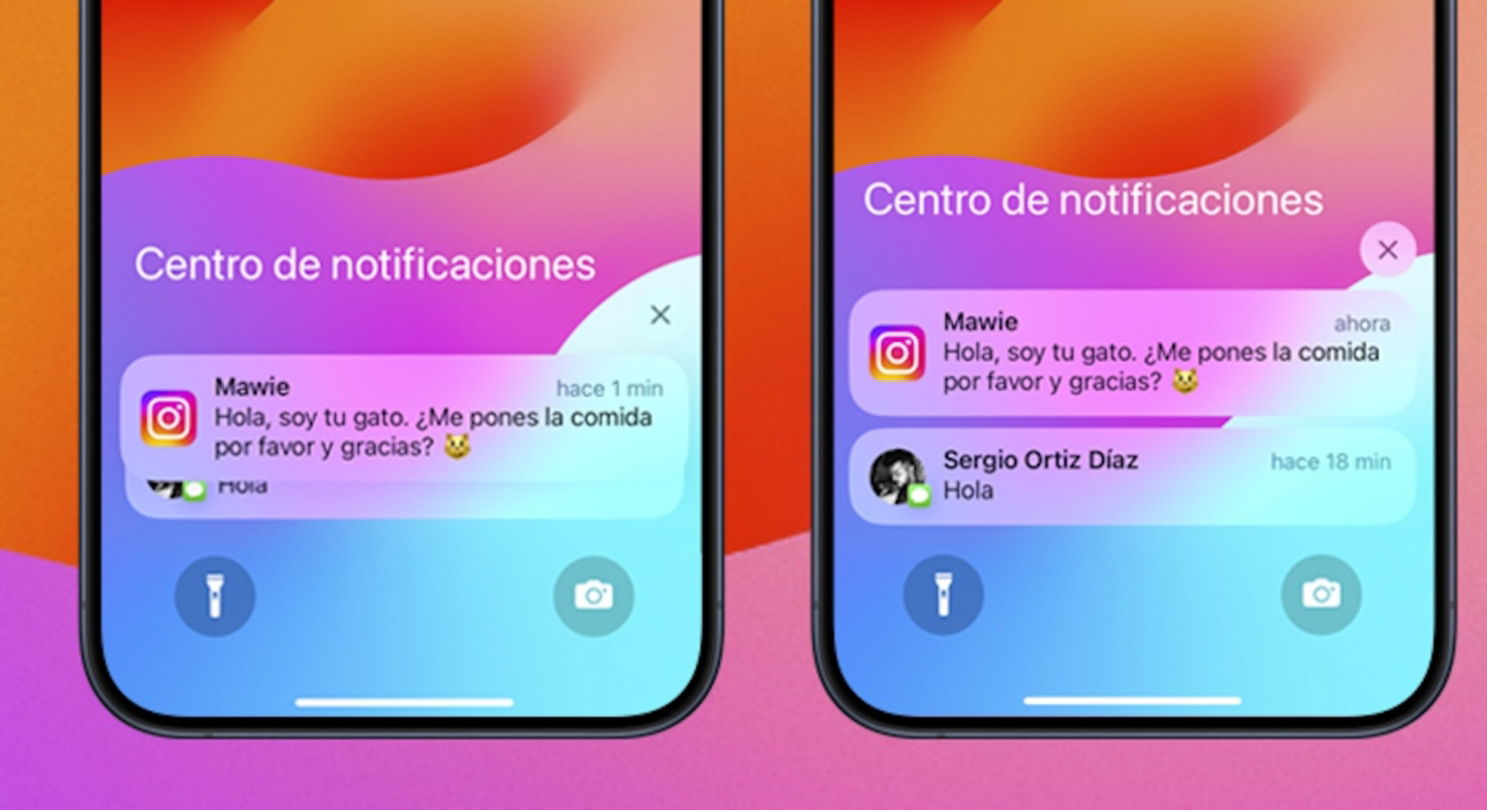
Mittlerweile sind Sie wahrscheinlich mit dem Aussehen und Layout Ihrer iPhone-Benachrichtigungen bestens vertraut.Aber wussten Sie, dass Sie das Erscheinungsbild auf drei verschiedene Arten anpassen können?In diesem kurzen Tutorial erklären wir, wie Sie Benachrichtigungen anpassen könneniOS 17auf sehr bequeme und einfache Weise.
Apfelhat das Benachrichtigungscenter-Verwaltungssystem neu gestaltetletztes Jahr, mitiOS 16, mit mehreren Anzeigemodi für Benachrichtigungen.
DerEinführung von iOS 17Als neues iPhone-Betriebssystem hat es keine großen Änderungen am Design der Benachrichtigungs-Benutzeroberfläche vorgenommen, es gibt jedoch eine Reihe von ÄnderungenKonfigurationseinstellungenDadurch können Sie Ihr Benutzererlebnis verbessern.
So passen Sie iOS 17-Benachrichtigungen an
Apple bietetverschiedene Möglichkeiten, iOS 17-Benachrichtigungen anzupassenauf dem iPhone. Einer davon ist diskreter, ein anderer optischer und der letzte bietet eine bessere Organisation.
Standard,Im unteren Bereich erscheinen iOS 17-Benachrichtigungendes Bildschirms und haben ein Design mit einem hellen Weißton und abgerundeten Ecken.
Dies sind die drei Möglichkeiten, iPhone-Benachrichtigungen anzupassen.
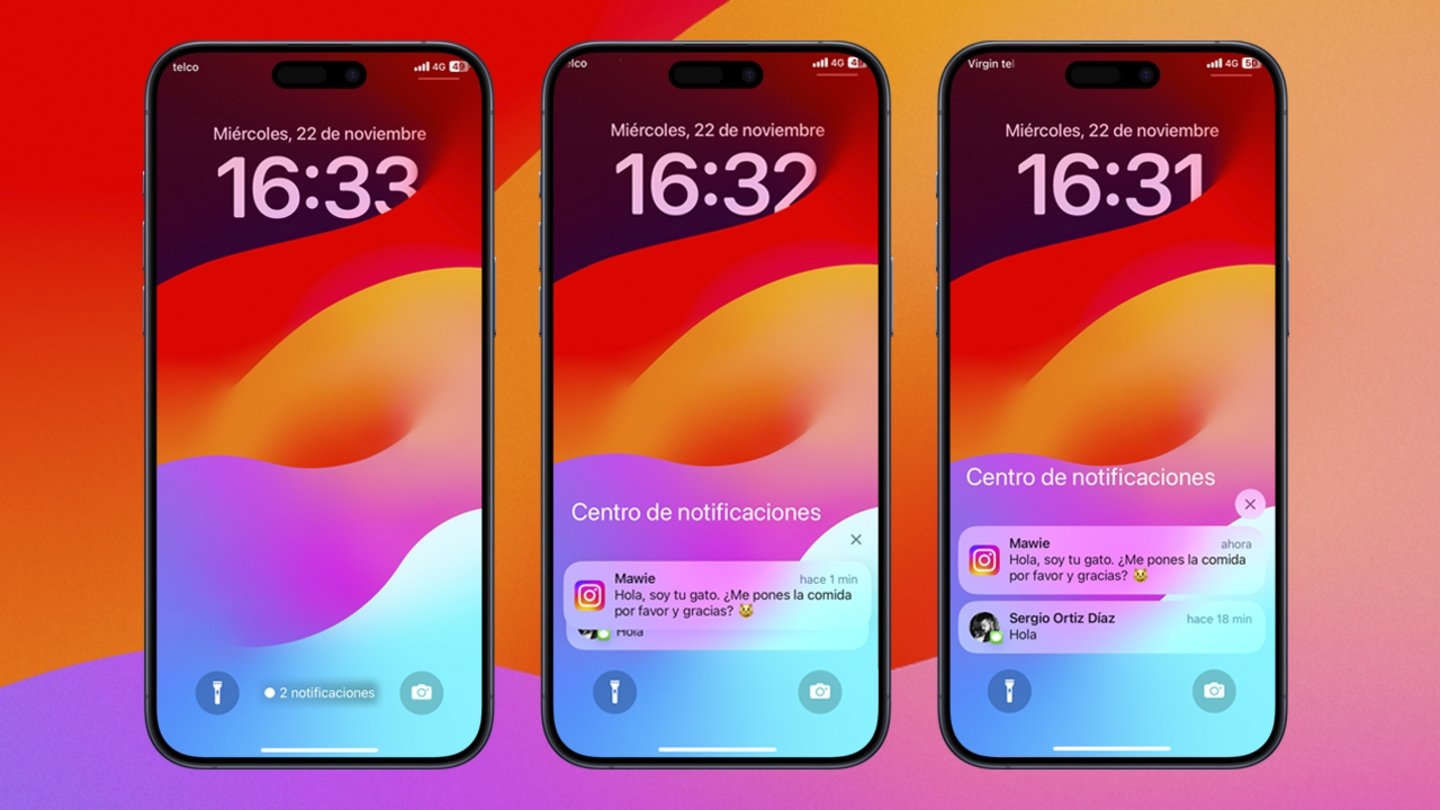
iOS 17-Benachrichtigungen
- Zählen:Ein dezenter Text zeigt an, wie viele Benachrichtigungen Sie auf Ihrem iPhone haben.
- Gruppe:iOS 17-Benachrichtigungen werden für jede Ihrer Apps gruppiert.
- Liste:Es erscheint eine Liste mit allen Benachrichtigungen einzeln.
Um das iOS 17-Benachrichtigungssystem anzupassen, gehen Sie zuEinstellungen > Benachrichtigungenund wählen Sie Ihre bevorzugte Ansicht.
Darüber hinaus können Sie auch eine Reihe von Apps für iOS 17 auswählen, um Ihnen zu einem bestimmten Zeitpunkt eine geplante Zusammenfassung der Benachrichtigungen zu senden.
So verbergen Sie Benachrichtigungsinhalte in iOS 17
Andererseits ist es auch interessant festzustellen, dass es neben der Personalisierung von Benachrichtigungen auf dem iPhone auch möglich ist, die Vorschau von Anwendungsnachrichten auszublenden, sodass nur die App und nicht deren Inhalt im Benachrichtigungscenter angezeigt wird.
- OffenEinstellungen.
- EingebenBenachrichtigungen.
- Zugriff aufVorschau.
- WählenNiemals.
So vermeiden Sie Benachrichtigungen auf dem iPhone-Sperrbildschirm
Abschließend empfehlen wir auch, Benachrichtigungen auf dem Startbildschirm auszublenden. Nicht nur der Inhalt, sondern alle Benachrichtigungen selbst. Eine Methode, die Ihre Privatsphäre in iOS 17 verbessert und neugierige Blicke vermeidet.
- OffenEinstellungen.
- EingebenGesichts-ID und Code.
- Geben Sie Ihren Code ein.
- Suchen Sie nach dem AbschnittZugriff zulassen, wenn gesperrt.
- Deaktivieren Sie die OptionBenachrichtigungscenter.
Du kannst folgeniPadisiertInFacebook,WhatsApp,Twitter (X)konsultieren oder konsultierenunser Telegram-Kanalum über die neuesten Technologienachrichten auf dem Laufenden zu bleiben.
